1. 前言
《安装系统之不同平台》和《Ubuntu 14.04.5 Server物理机安装》两篇文章中,都提过Linux安装源的制作方法,但是没有详细的说明。
Linux系统安装源可以分为U盘、光盘、硬盘、网络四个大类,其中最常用的是U盘和光盘,本文会针对这两种安装源进行总结。硬盘安装源的制作方法参考《安装系统之三种方式》和《安装系统之双系统》,网络安装源的制作方法参考《Ubuntu系统批量自动安装》。
2. 制作工具
可选的制作工具主要有:
- Universal USB Installer,一个专门制作各种Linux的USB系统启动盘的工具。
- Win32DiskImager,用于制作Ubuntu的USB系统启动盘,使用教程参考Win32DiskImager makes an Ubuntu family USB boot drive in Windows。
- UltraISO,一款强大的光盘映像文件制作、编辑和转换工具。
3. U盘制作
3.1. USB Installer
1、下载Universal USB Installer,不需要安装就可以启动。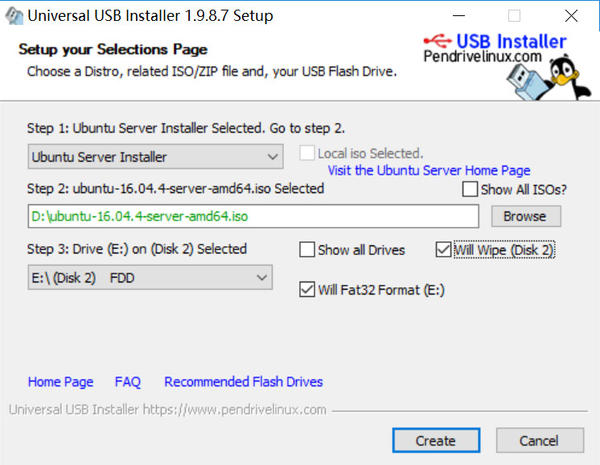
2、选择镜像类型,选择镜像,选择U盘,create即可。
不过,正如《Ubuntu 14.04.5 Server物理机安装》一文中所说,usb installer制作的安装源会有些问题,还容易损坏U盘,这里不推荐。
3.2. Win32DiskImager
1、下载Win32DiskImager,安装后启动。
2、选择镜像,选择设备,写入即可。
写入完成后,U盘空间变小了,变成了2.18MB。而且U盘里只有一个文件夹:efi。不过不用担心,使用这个U盘确实可以安装Ubuntu系统。这里也不推荐,因为U盘现在只能用于安装系统,无法再存储其他文件,除非重新格式化。
3.3. UltraISO
1、右键ubuntu-16.04.4-server-amd64.iso镜像,装载。这一步是必须的,因为如果直接使用UltraISO“打开”镜像,只能看到EFI文件夹。只有装载后的镜像,使用UltraISO“打开光盘”,才可以看到全部文件。需要注意的是,只有win8之后的系统才支持装载,更早的系统可以使用虚拟光驱进行镜像挂载。
2、下载UltraISO,安装后右键以管理员身份启动。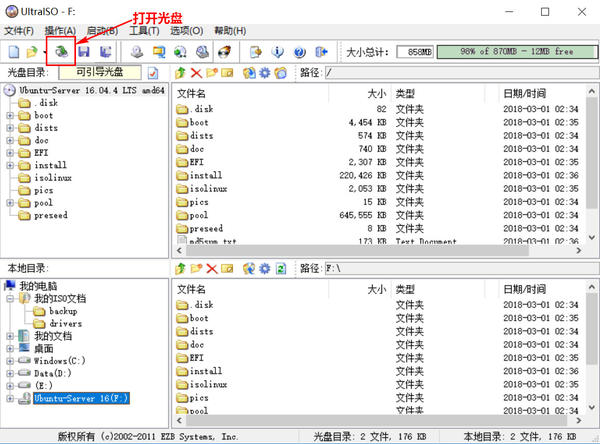
3、打开光盘,选择装载的镜像。
4、菜单栏点击启动,写入硬盘映像。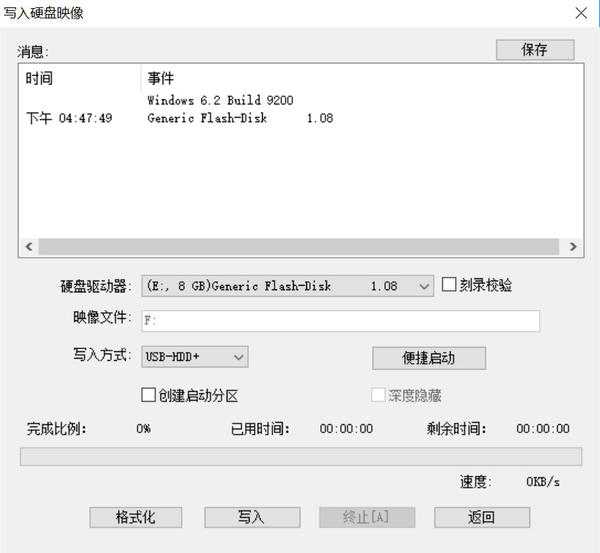
5、在写入硬盘映像对话框中,硬盘驱动器选择U盘,写入方式选择默认的USB-HDD+。
6、(可选操作)依次点击便捷启动,写入新的驱动器引导扇区,Syslinux。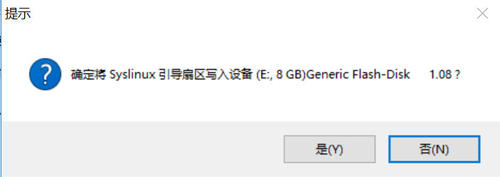
7、点击“写入”,弹出警告U盘中的数据会丢失,确认后等待几分钟即可制作完成。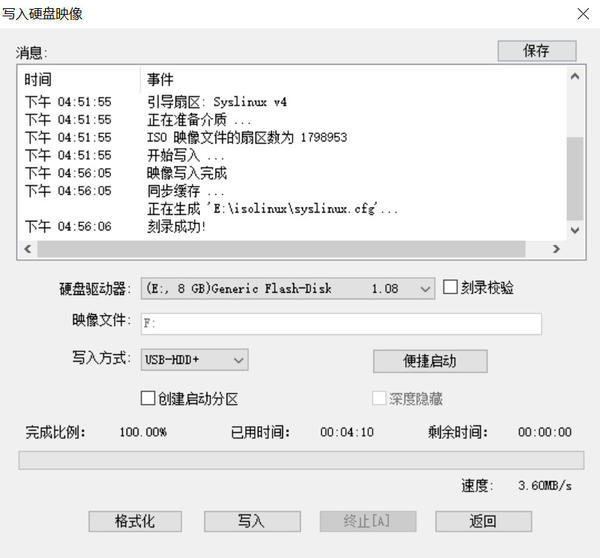
制作完成后,U盘还可以继续作为移动存储设备使用,这种方法是最推荐的一种方法。
4. 光盘制作
1、下载UltraISO,安装后右键以管理员身份启动。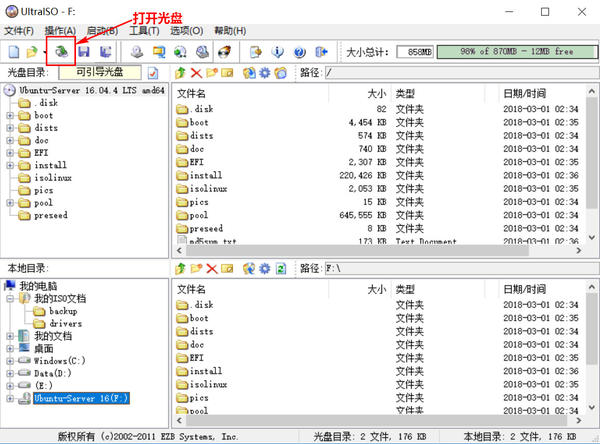
2、光驱中放入空白光盘,容量要大于镜像大小。
3、菜单栏点击工具,刻录光盘映像。
4、映像文件选择ubuntu-16.04.4-server-amd64.iso,然后点击“刻录”,等待几分钟即可制作完成。
5. 后记
以上,就是U盘安装源和光盘安装源的制作方法。这两种安装源的使用方法都很常规,启动主机的时候进入BIOS选择启动项,然后正常安装即可。安装过程中会有很多交互设置,个人觉得很麻烦,没有GHOST安装方便。
因此,U盘和光盘无人值守自动安装也是一个很好的研究点,有时间了可以搞一下。主要思路是修改isolinux/txt.cfg文件,参考ubuntu-server.seed的引入方式,创建并引入ks.cfg文件。ks.cfg文件的配置参考ks.cfg参数详解,ubuntu-server.seed的配置参考《Ubuntu系统批量自动安装》。